Excel表如何实现等比数列的填充方式?
1、如下图所示,序号我们已经添加完毕,但是第二列,我们想要实现等比数列的填充方式,如果要是一个一个去计算,将是非常麻烦的。

2、我们在B2单元格内,输入首项,具体如下图所示,然后选中想要添加的区域。

3、选中好区域之后,在菜单栏当中,找到填充选项,然后在下拉列表当中,找到序列的选项,具体如下图所示。

4、打开序列选项之后,在弹出的窗口当中,选择等比序列。

5、另外,还有一个步长值,在这里可以理解为公比是多少,如果公比是2,那么步长值就可以设置为2。
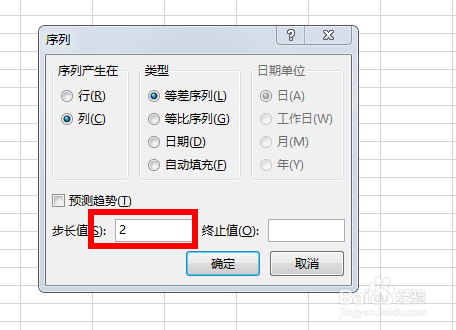
6、设置好相应的值之后,选择确定,即可实现等比数列的自动添加,具体如下图。

声明:本网站引用、摘录或转载内容仅供网站访问者交流或参考,不代表本站立场,如存在版权或非法内容,请联系站长删除,联系邮箱:site.kefu@qq.com。
阅读量:116
阅读量:49
阅读量:175
阅读量:137
阅读量:57